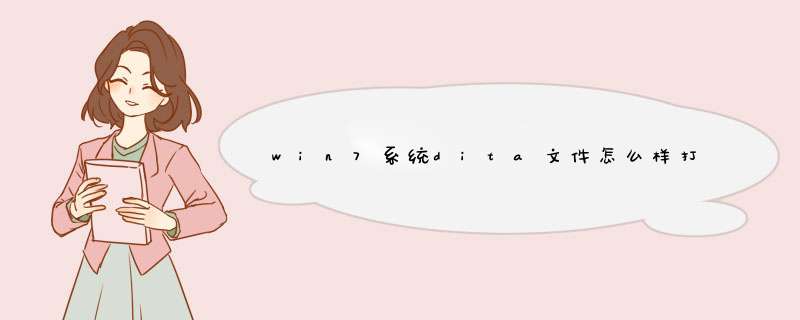
1、如果音视频文件,有的可以直接用微软自带的媒体播放器Windows Media Player及其它媒体播放工具打开。
2、一般DAT文件是没有与任何程序关联的,所以在Windows Media Player中,你也要手动的打开。在Windows Media Player中,按ALT按d出菜单列表。
3、从d出的菜单中选择“文件”,再选择“打开…”命令。或者直接按Ctrl+Od出“打开”对话框,并定位到音视频所在的目录下。
4、如上图,默认是不能显示DAT文件的,我们需要点击右边的“媒体文件(所有类型)”,并在d出的下拉列表中选择“所有文件(*.*)”,则音视频文件既可显示出来了。
5、如果你的DAT文件是视频文件且较复杂、比较大,或你的计算机中的解码器不是很好,则打开可能需要一定的时间,播放器会有一小会显示“正在打开媒体…”。
6、如果你的解码器能够打开适合DAT音视频器,则略等一会既可正常播放了。
7、瞧,我电脑安装的解码器完全适于这个DAT音视频文件了,已经正常播放完了。
8、但如果你的音视频解码没有,则WMP也不能打开,则需要安装解码器或用KMPlayer、PotPlayer等播放器打开。
9、如果不是音视频文件,则用播放器打开时会卡死,请勿多次尝试打开此类DAT文件,否则会造成数据损坏或丢失的危险。
方法二:文本和程序文件
1、如果是其它的软件程序的程序文件,则此类DAT文件多数是用于安装或运行的数据文件,通常无法直接打开。可以尝试winhex来打开看看。
2、另一种是纯文本文件,其实也就类似于TXT文件,可用记事本、写字板、UE、winhex等工具打开。这类文件一般是配置或备份性质的文件。
3、还有的是特殊类型的DAT文件,能打开但只能是乱码。
4、有些DAT文件还是加密或其实类型的特殊性质的文件,一般的方法不能打开,用记事本等文本编辑器打开会卡死。
5、此时可以尝试用winhex等特殊工具尝试打开,如果打不开,则不要去打开这类文件了。
注意事项
1、非音视频的DAT文件用任何工具打开都会卡死的,此类DAT文件不要多次尝试打开。
2、音视频文件一般比较大,可以尝试用方法一打开。
3、如果是文件类,一般比较小,可以尝试用方法二打开。
比较大的应用程序都由很多模块组成,这些模块分别完成相对独立的功能,它们彼此协作来完成整个软件系统的工作。可能存在一些模块的功能较为通用,在构造其它软件系统时仍会被使用。在构造软件系统时,如果将所有模块的源代码都静态编译到整个应用程序 EXE 文件中,会产生一些问题:一个缺点是增加了应用程序的大小,它会占用更多的磁盘空间,程序运行时也会消耗较大的内存空间,造成系统资源的浪费;另一个缺点是,在编写大的 EXE 程序时,在每次修改重建时都必须调整编译所有源代码,增加了编译过程的复杂性,也不利于阶段性的单元测试。Windows 系统平台上提供了一种完全不同的较有效的编程和运行环境,你可以将独立的程序模块创建为较小的 DLL (Dynamic Linkable Library) 文件,并可对它们单独编译和测试。在运行时,只有当 EXE 程序确实要调用这些 DLL 模块的情况下,系统才会将它们装载到内存空间中。这种方式不仅减少了 EXE 文件的大小和对内存空间的需求,而且使这些 DLL 模块可以同时被多个应用程序使用。Windows 自己就将一些主要的系统功能以 DLL 模块的形式实现。
一般来说,DLL 是一种磁盘文件,以.dll、.DRV、.FON、.SYS 和许多以 .EXE 为扩展名的系统文件都可以是 DLL。它由全局数据、服务函数和资源组成,在运行时被系统加载到调用进程的虚拟空间中,成为调用进程的一部分。如果与其它 DLL 之间没有冲突,该文件通常映射到进程虚拟空间的同一地址上。DLL 模块中包含各种导出函数,用于向外界提供服务。DLL 可以有自己的数据段,但没有自己的堆栈,使用与调用它的应用程序相同的堆栈模式;一个 DLL 在内存中只有一个实例;DLL 实现了代码封装性;DLL 的编制与具体的编程语言及编译器无关。
在 Win32 环境中,每个进程都复制了自己的读/写全局变量。如果想要与其它进程共享内存,必须使用内存映射文件或者声明一个共享数据段。DLL 模块需要的堆栈内存都是从运行进程的堆栈中分配出来的。Windows 在加载 DLL 模块时将进程函数调用与 DLL 文件的导出函数相匹配。Windows *** 作系统对 DLL 的 *** 作仅仅是把 DLL 映射到需要它的进程的虚拟地址空间里去。DLL 函数中的代码所创建的任何对象(包括变量)都归调用它的线程或进程所有。
.dat并不是一种标准文件。许多文件都使用这个扩展名,但文件含义不同,而许多数据分析软件也用这个扩展名保存数据,可以使用EDIUS软件来打开DAT文件。打开DAT文件的 *** 作步骤如下:
1、首先直接将dat文件拖入EDIUS中,会发现d出提示直接导入DAT文件到EDIUS素材库是无法打开的。
2、然后找到DAT文件的文件夹里面,对DAT文件进行复制粘贴命令,复制出来另外一个文件供使用。
3、然后需要修改文件的后缀名为mpg,此时系统会提示格式变化是否确定更改,点击确定即可。
4、然后需要把新修改了名字的 MPG文件导入EDIUS,EDIUS就会识别这个MOG文件,就能对其dat文件进行编辑了。
5、导入EDIUS打开DAT文件后,软件界面上已经显示出了文件内容以及参数,代表着打开DAT文件成功了。
欢迎分享,转载请注明来源:内存溢出

 微信扫一扫
微信扫一扫
 支付宝扫一扫
支付宝扫一扫
评论列表(0条)